Kita tentu sudah tidak asing lagi dengan Windows karena sistem operasi ini merupakan os yang paling banyak digunakan oleh pengguna PC.
Umumnya, setelah melakukan install Windows, langkah selanjutnya adalah aktivasi. Jika Anda tidak meng-aktivasi Windows Anda maka akan ada watermark di layar PC dan tidak bisa mengubah fitur personalize.
Jadi, sebaiknya, Anda mengaktivasi Windows Anda. Terlebih lagi, saat Anda membeli laptop/PC, coba cek terlebih dahulu apakah Windowsnya sudah diaktivasi atau belum. Bagaimanakah caranya? Untuk penjelasan lebih lanjut, mari simak penjelasan cara mengetahui windows sudah aktif atau belum dibawah ini.
3 Cara Mengecek Windows Sudah Aktif atau Belum
A. Melalui Control Panel
Berikut dibawah ini langkah-langkah mengecek aktivasi Windows melalui Control Panel.
1. Buka fitur Control Panel di PC Anda. Bisa dengan mencarinya di kotak pencarian dengan mengetik ‘Control Panel‘ lalu klik Control Panel seperti yang ditunjukkan oleh tanda panah pada gambar dibawah ini.
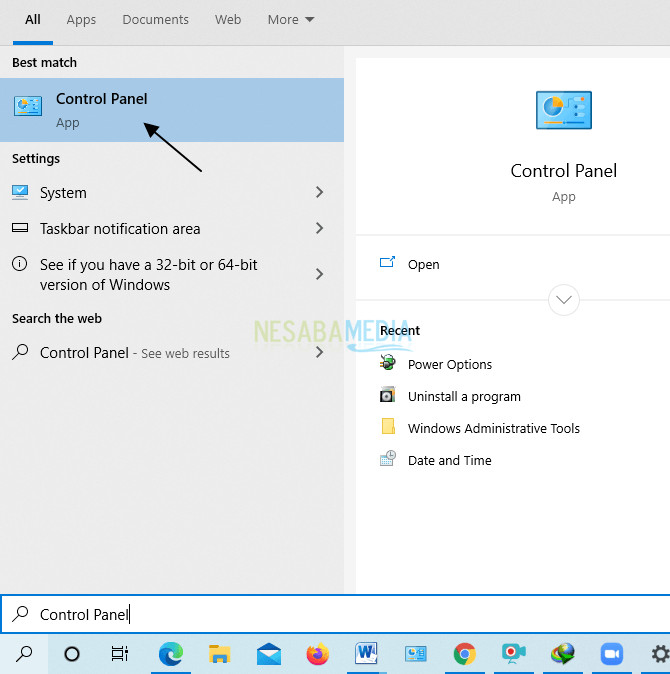
2. Pada jendela Control Panel, klik System and Security seperti yang ditunjukkan oleh tanda panah pada gambar dibawah ini.
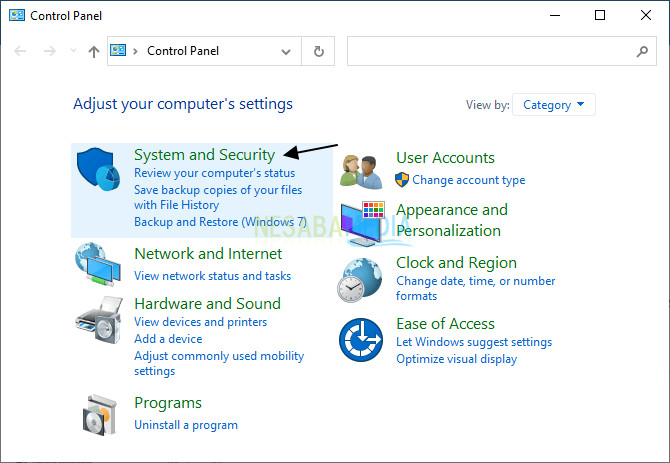
3. Lalu, klik System seperti yang ditunjukkan oleh tanda panah pada gambar dibawah ini.
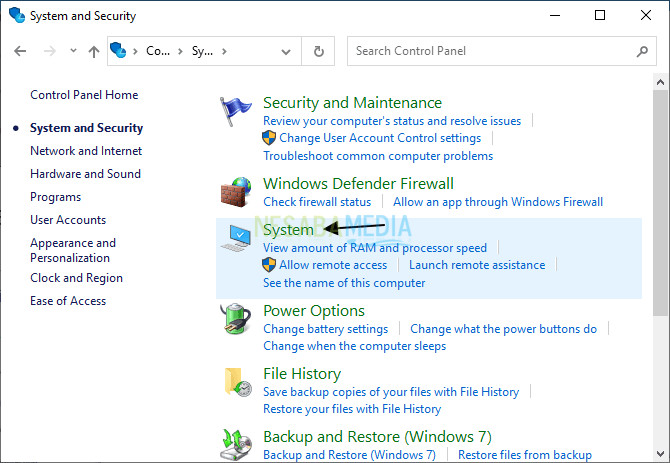
4. Nah, disini Anda bisa melihat apakah Windows Anda sudah diaktivasi atau belum. Perhatikan bagian yang ditandai didalam kotak, tertulis ‘Windows is Activated’. Artinya, Windows Anda sudah diaktivasi.
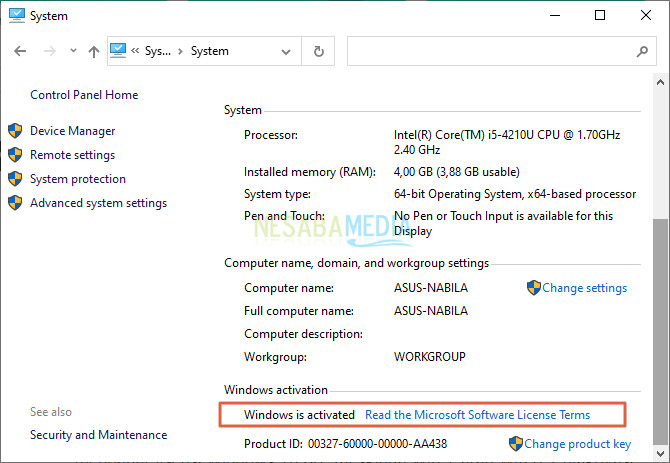
B. Melalui Settings
Berikut dibawah ini langkah-langkah mengecek aktivasi Windows melalui fitur Settings.
1. Buka Settings di PC Anda. Caranya, klik ikon Start atau tekan tombol Start pada keyboard lalu klik Settings seperti yang ditunjukkan oleh tanda panah pada gambar dibawah ini.
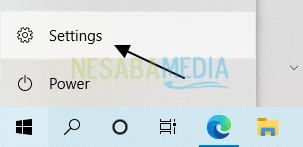
2. Pada jendela Settings, klik Update & Security seperti yang ditunjuk oleh tanda panah pada gambar dibawah ini.
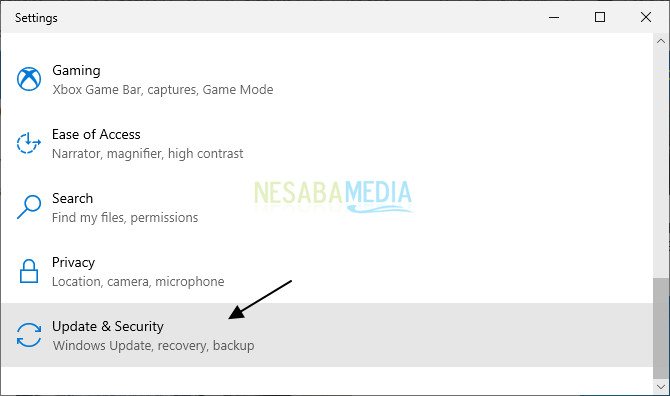
3. Kemudian, klik Activation seperti yang ditunjuk oleh tanda panah pada gambar dibawah ini.
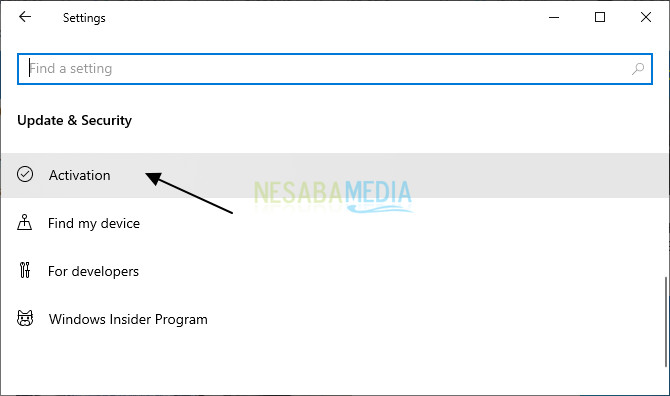
4. Pada jendela Activation, perhatikan area yang ditandai oleh kotak merah pada gambar dibawah ini, tertulis Windows is activated with a digital license. Artinya, PC Anda sudah berhasil diaktivasi.
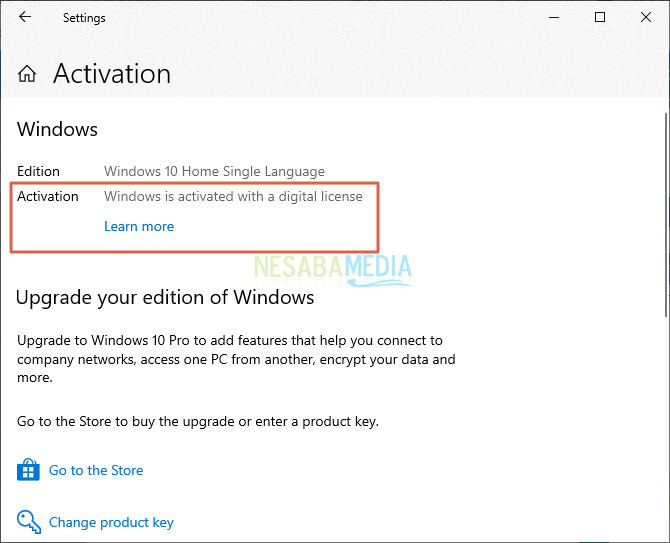
C. Melalui Windows Script Host
Ada dua cara untuk menampilkan jendela Windows Script Host yang berisi informasi aktivasi Windows.
I. Command Prompt
1. Buka Command Prompt di PC Anda. Bisa dengan mencarinya di kotak pencarian dengan mengetik ‘Command Prompt‘ lalu klik Command Prompt seperti yang ditunjukkan oleh tanda panah pada gambar dibawah ini.
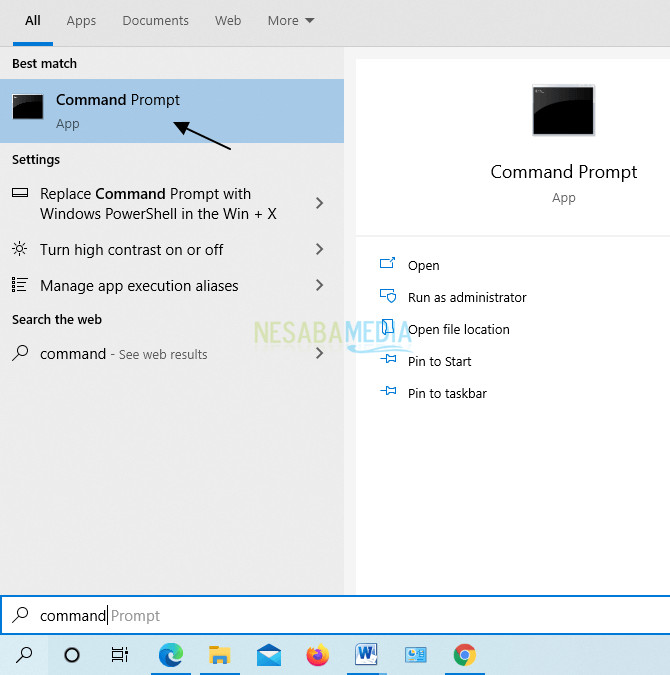
2. Pada jendela Command Prompt, salin perintah slmgr -xpr lalu tekan Enter pada keyboard.
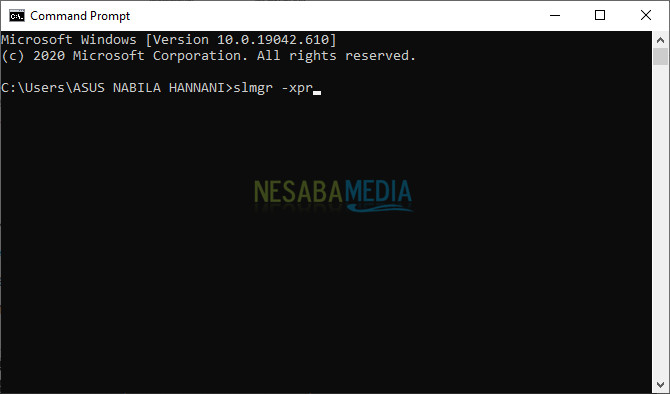
3. Setelah itu, akan muncul jendela Windows Script Host. Biasanya, tulisan yang akan tampil bergantung pada jenis lisensinya. Misalnya, jenis lisensi saya adalah Retail / OEM, maka pesannya adalah The machine is permanently activated. Klik OK untuk menutup jendela seperti yang ditunjukkan oleh tanda panah pada gambar dibawah ini.
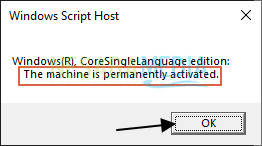
II. Windows Run
1. Tekan tombol Windows + R pada keyboard untuk menampilkan jendela Windows Run seperti pada gambar dibawah ini.
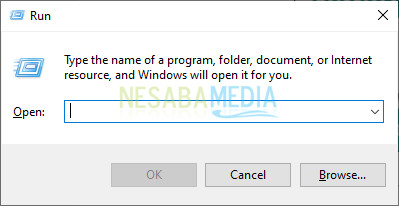
2. Kemudian, salin perintah slmgr.vbs -xpr pada kotak Open (ditandai oleh kotak merah). Lalu, klik tombol OK untuk menjalankannya seperti yang ditunjuk oleh tanda panah pada gambar dibawah ini atau tekan tombol Enter pada keyboard.
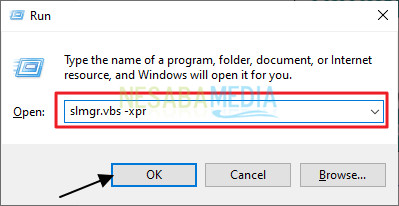
3. Hasilnya akan sama dengan cara pertama yaitu melalui Command Prompt yaitu sama-sama menampilkan jendela Windows Script Host. Bukti bahwa Windows Anda sudah teraktivasi adalah tulisan ‘The machine is permanently activated’. Lalu, klik OK untuk menutup jendela seperti yang ditunjukkan oleh tanda panah pada gambar dibawah ini.
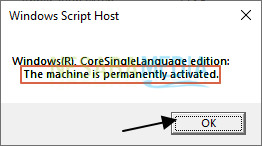
Nah, itulah 3 cara melihat Windows apakah sudah aktif atau belum. Bagaimana? Mudah, bukan? Semoga pembahasan yang telah dijelaskan diatas bermanfaat. Selamat mempraktekannya. Terima kasih!
Editor: Muchammad Zakaria
Download berbagai jenis aplikasi terbaru, mulai dari aplikasi windows, android, driver dan sistem operasi secara gratis hanya di Nesabamedia.com:













